コンピューターのBIOSとは何ですか?どのように機能しますか?
BIOS Basic Input Output Systemの略です。 。名前が示す以上のものです。 BIOSが入力システムと出力システムを制御していると考える人もいるかもしれません。しかし、BIOSはさらに多くのことを実行し、適切なBIOSが配置されていないとオペレーティングシステムを続行することはできません。今日は、コンピューターのBIOSとは 。
BIOSは、DOS –ディスクオペレーティングシステムの時代から、Microsoftによって作成された構造化DOSの前でさえ、私たちのコンピュータに存在していました。これは、コンピューターの最も重要なコンポーネントの1つですが、画面に定期的に表示されることはありません。この投稿では、コンピューターの最も基本的なコンポーネントについても説明し、コンピューターが機能するためにコンピューターで必要な理由を説明します。
BIOSとは
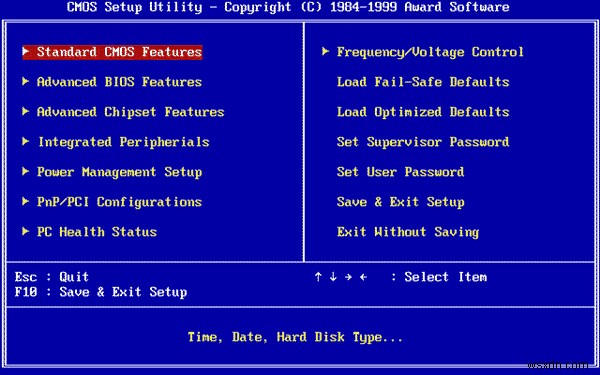
要するに、BIOSはファームウェアです。これは、コンピューターのマザーボードの一部にあるチップに格納されており、基本的には、オペレーティングシステムのロードを支援するために実行される一連の命令です。 BIOSがなければ、OSのロードに失敗します!
コンピュータの電源を入れると、BIOS命令が開始されます。これらの手順により、コンピュータのRAMとプロセッサ(障害がないか)をチェックできます。
- 各コンパートメントをチェックして、すべてが機能しているかどうかを確認することにより、RAMを列挙します。
- RAMとプロセッサをチェックアウトした後、コンピュータに接続されている他のデバイスをチェックします
- キーボードとマウスを含むすべての周辺機器を検出し、起動オプションをチェックします
- ブートオプションは、BIOSで構成された順序でチェックされます:CD-ROMからのブート、ハードドライブからのブート、LANからのブートなど。
- ユーザーまたはマシンベンダーがBIOSを構成した順序でデバイスのブートストラップをチェックします。
- ブートストラップが検出された後、OSの重要な部分をOS用に予約されたランダムアクセスメモリ(RAM)にロードすることにより、コンピュータの統治をオペレーティングシステムに渡します。
読む :WindowsコンピュータでBIOS設定を使用する方法。
これは、BIOSの機能の包括的なリストではありません。また、CMOSやその他のチップをチェックして、コンピューターの日付と時刻を設定し、デバイスドライバーをメモリにロードします。入出力割り込み(信号)をチェックしてRAMにアップロードし、オペレーティングシステムが何が起こっているかを認識できるようにします。たとえば、ユーザーがキーを押すと、割り込み要求が作成されてBIOSに渡され、BIOSがそれをオペレーティングシステムに送信します。次に、オペレーティングシステムは、プログラムされた方法に従って、実行するアクションを決定します。
読む :BIOSホワイトリストとは何ですか。
オペレーティングシステムがBIOSなしでは機能しない理由は、BIOSがハードディスクまたはリムーバブルディスク上にあるためです。ハードディスクとリムーバブルディスクドライブのドライバをロードして機能させるのはBIOSです。次に、MBR、GPT、FATなどのオペレーティングシステムの主要部分をメモリにロードして、オペレーティングシステムがそれ自体をロードし続けることができるようにします。
BIOSに変更を加える
必要に応じてBIOSに簡単に変更を加えることができます。 BIOSで行われる最も一般的な変更は、ブート順序を変更することです。コンピュータの起動中に、キーボードのDELキーを押してBIOSに入ります。そこから、さまざまなヘッダーの下にグループ化されたさまざまなオプションを確認できます。 Tabキーと矢印キーを使用してナビゲートします。重要なアイテムの値を変更するために、PageUpキーとPageDownキーが必要になる場合があります。完了したら、F10を押して変更を保存して終了します。オプションは画面の右または下に表示されるため、変更を保存または破棄するために押すキーがわかります。オプションは、値を変更するために使用するキーも指定します。
読む :BIOS設定をデフォルトにリセットする方法。
BIOSを更新する方法
コンピューティングシナリオの変化に伴い、新しいデバイスなどが導入されています。コンピュータをこれらのデバイスで動作させるには、BIOSをアップグレードする必要があります。オペレーティングシステムが新しい周辺機器を検出できない場合は、BIOSがその処理方法を認識していないために発生する可能性があります。このような問題が発生した場合は、BIOSアップデートが利用可能かどうかを確認することをお勧めします。
最初にBIOSバージョンを確認する必要があります。これは、起動時にBIOSに入り、DELを押すことで実行できます。コンピューターのBIOSのバージョンを入手したら、BIOSを更新するには、コンピューターの製造元のWebサイトにアクセスして、更新されたバージョンのBIOSが利用可能かどうかを確認します。ある場合は、ダウンロードして実行します。このプロセスでは通常、BIOSチップ上の以前の情報をすべて消去し、新しい情報で書き換えます。
読む :BIOSとUEFIの違いは何ですか?
BIOSをアップグレードするときは、電源バックアップがあることを確認してください。プロセス中にコンピューターの電源がオフになると、BIOSが破損している可能性があり、技術者が修正する必要があるためです。ブートCD/DVDは、停電後のBIOSの状態や、BIOSの書き換え中に突然システムがオフになった場合に、役立つ場合と役に立たない場合があります。
重要: コンピュータが正常に動作している場合は、BIOSを更新またはフラッシュする必要はありません。いずれにせよ、必要に応じて、BIOSを自分で更新するのではなく、それを実行するための設備が整っている可能性のあるコンピューター技術者に依頼することをお勧めします。
必要な場合:
- WindowsコンピューターのBIOSまたはUEFIパスワードを回復または設定します
- CMOSチェックサムエラーが発生します。
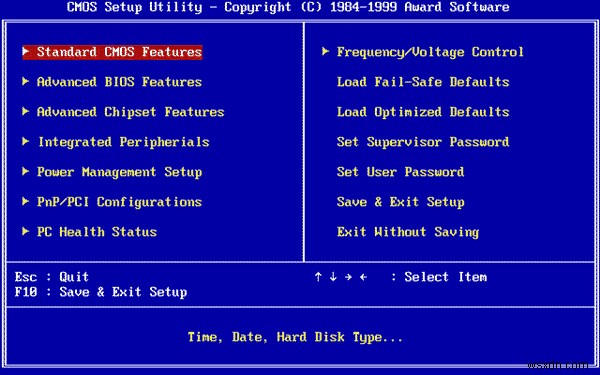
-
ディスク最適化とは何か、またそのしくみ
ディスクの最適化は、初心者の Windows ユーザーにとって確かに謎です。しかし、これはディスク最適化の最も重要な部分と考えられています。一部のユーザーは、役立つかどうか疑問に思って試すのをためらっています. ディスクの最適化を試みる場合、覚えておくべきことがたくさんあります。デフラグ中にシステムの電源を切らないように注意してください。停電の可能性がある場合は、システムに無停電電源が供給されていることを確認してください。ただし、ディスクの最適化に進む前に、それが何であり、どのように機能するかを理解しておきましょう. ディスク デフラグとは 意味で言うなら、断片化とは分裂を意味します。したがっ
-
VPN トンネルの概要と仕組み
VPN (仮想プライベート ネットワーク) は、間違いなく、インターネット上で安全な通信を確立するための基盤の 1 つになっています。しかし、VPN でできることとできないことを調べるとなると、多くの混乱が生じます。この混乱により、何人かの個人が、環境、ニーズ、および要件によってはあまり適していない可能性のある VPN サービスを選択するようになりました. 混乱をすべて解消するために、一般的な VPN 用語の完全な用語集を用意しました。 VPN の基本を理解するのに役立つことを願っています! その間、VPN トンネルの概念、仕組み、安全性についてお話しします。 詳細を見てみましょう! V
